샤나인코더가 드디어 외부자막 (자막파일 종류 : sub , smi , srt , ssa , ass ) 등을 먹싱
할 수 있는 기능이 추가 되었습니다.
최근 고용량 드라마(1편에 약 25GB , 30G) 35GB) 도 나오고 있는 시점에서
자막을 추가 하고 인코딩까지 하려면 어마 어마한 용량을 차지 하게 됩니다.
예로
드라마 25GB 짜리 10편의 동영상을 2GB짜리로 인코딩을 하고자 하는경우 :
25GB x 2(원본 + 먹싱파일) x 10편 + 20G (최종 인코딩된 파일 : 2GB x 10편) = 520GB를 차지 하게 됩니다.
그러나 한번에 처리 한다면?
25GB (먹싱과정이 빠지므로) x 10편 + 20GB (최종 인코딩된 파일 : 2GB x 10편) = 270GB 가 되므로
약 250GB의 공간을 절약하게 되는경우 입니다.
자 그러면 사용방법을 알아볼까요?
인코딩 테스트 프리셋 입니다.
다운로드
1. 샤나인코더를 실행 합니다.
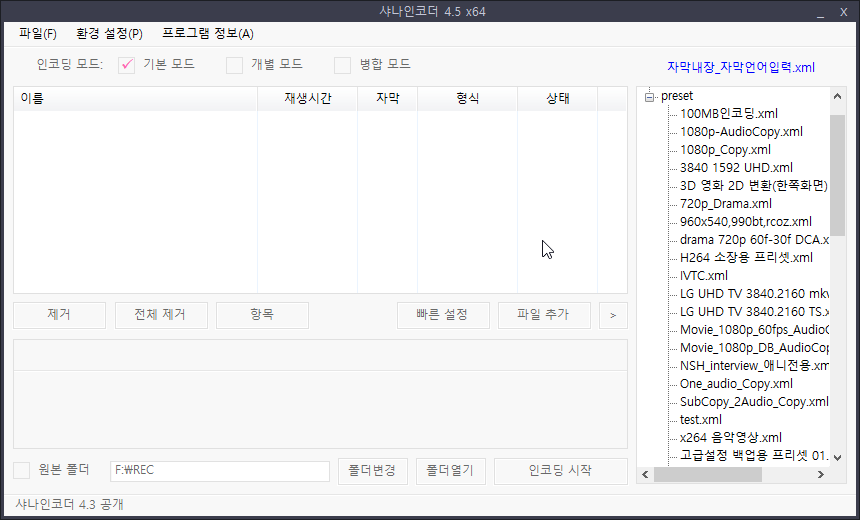
2. 파일을 선택하여 불러오기 합니다.
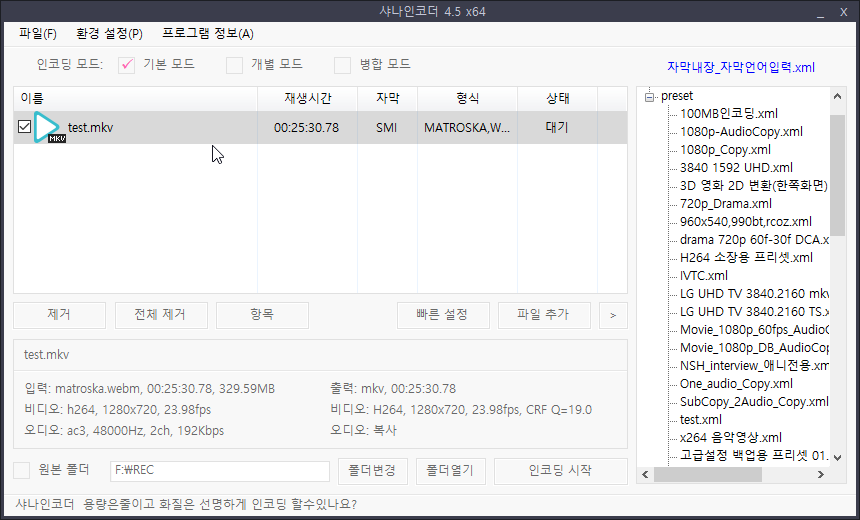
3) 인코딩할 파일을 불러온후 설정을 해야겠지요?
빠른설정 모드에서 파일안에 자막을 넣습니다(자막을 입히는것이 아닙니다.)
Closed Caption (파일 형식안에 자막넣기) 를 체크 해 줍니다.
(파일 형식은 3gp, 3g2 , MP4 , MOV , MKV) 파일이 지원됩니다.
중요 : 지원 하는 자막 형식의 파일 : SUB , SMI , SRT , SSA , ASS 파일이 지원됩니다.
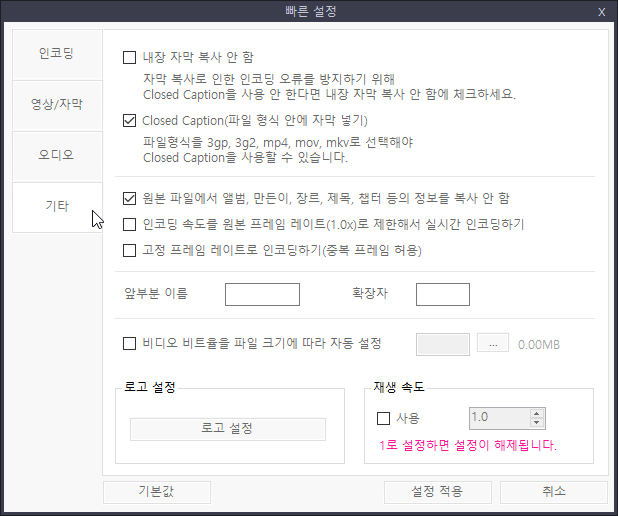
4) 필터를 선택해줍니다.(사용자 편의설정)
필터는 개인 취향에 맞춰주세요.
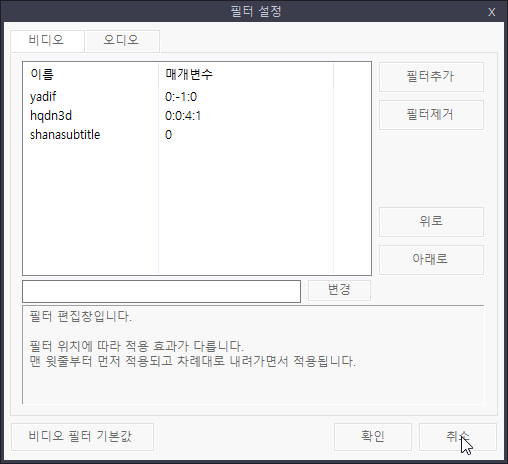
5 언어설정을 해줍니다.
기본적인 설정은 개개인 설정을 따릅니다.
모든 내용의 -앞에는 1칸을 띄워야 정상적으로 작동이 됩니다.
-f mkv
-c:v libx264 -preset slow -profile:v high -level 4.1 -tune:v none -crf 19.0
-map_metadata -1 -map_chapters -1
-metadata:s:v:0 language=eng
-metadata:s:a:0 language=eng
-metadata:s:a:1 language=eng
-metadata:s:s:0 language=kor
-timestamp now -c:a copy
-c:a copy
-write_crc32 0 -shanacc
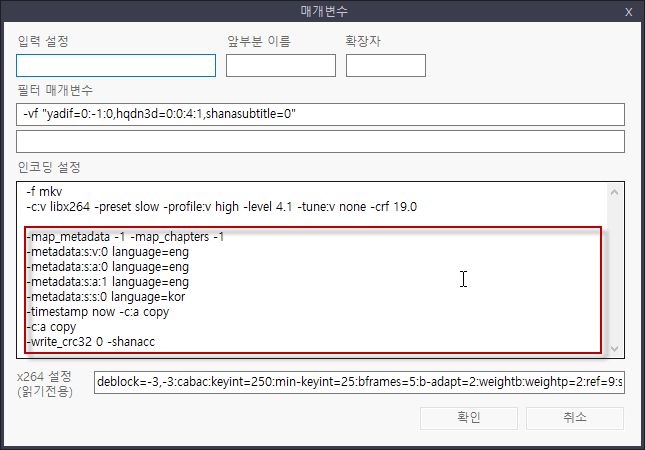
6. 인코딩에 앞서 자막파일을 선택해줘야겠지요?
(자막파일은 동영상과 같은 폴더/같은 파일명으로 있어야 자막이 불러와집니다.)

7. 자 그럼 인코딩 시작버튼을 눌러 인코딩을 해보도록 합니다.
오 에러 없이 인코딩이 잘 진행중입니다. (^.^)
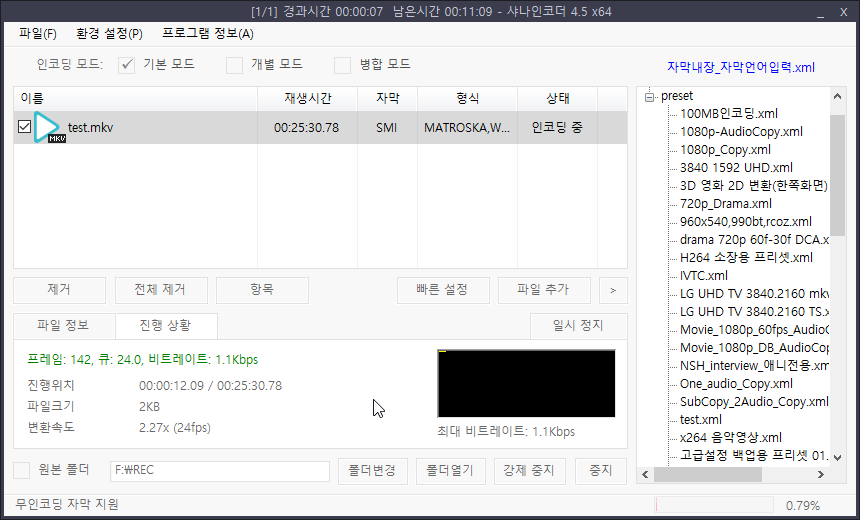
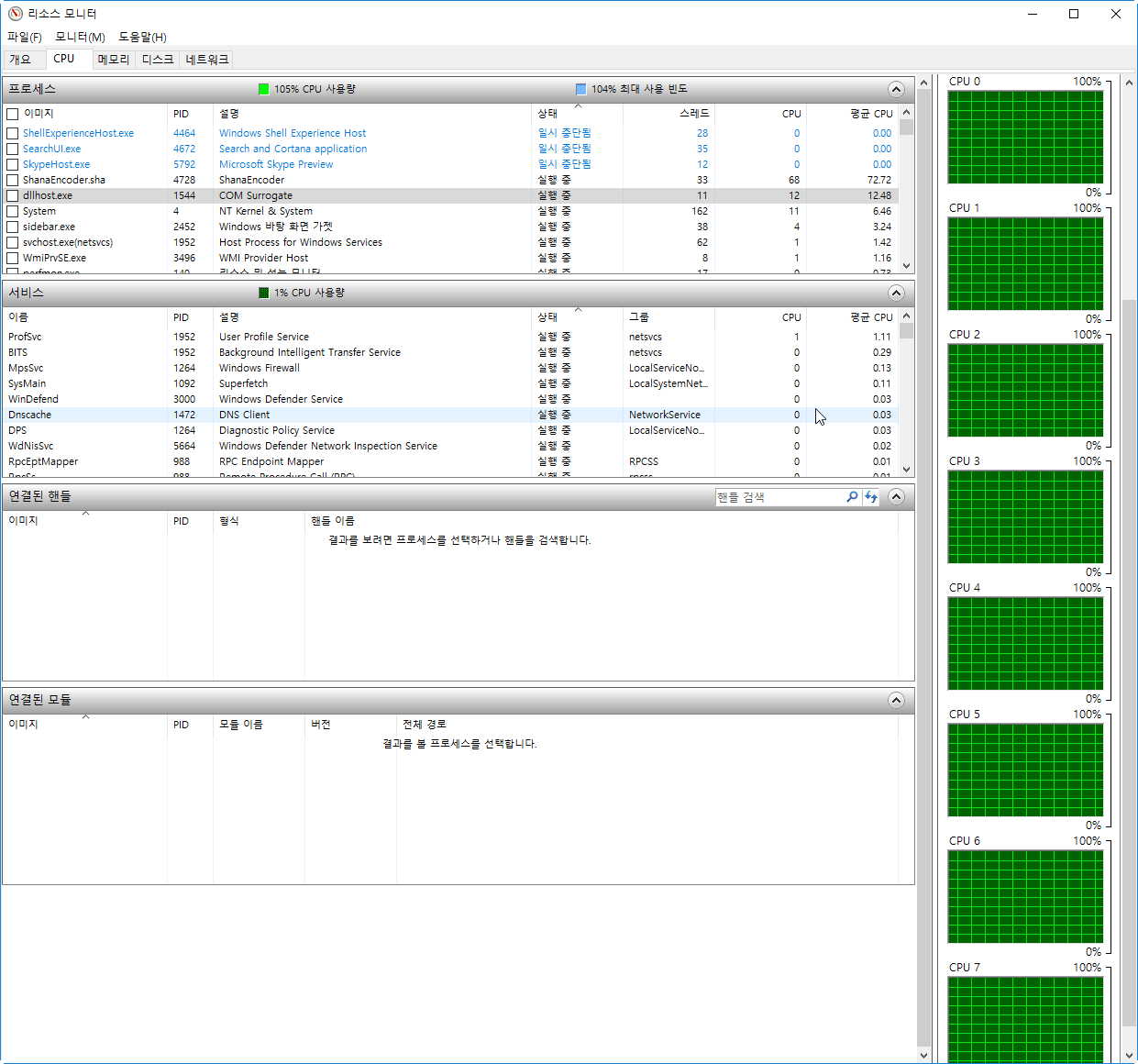
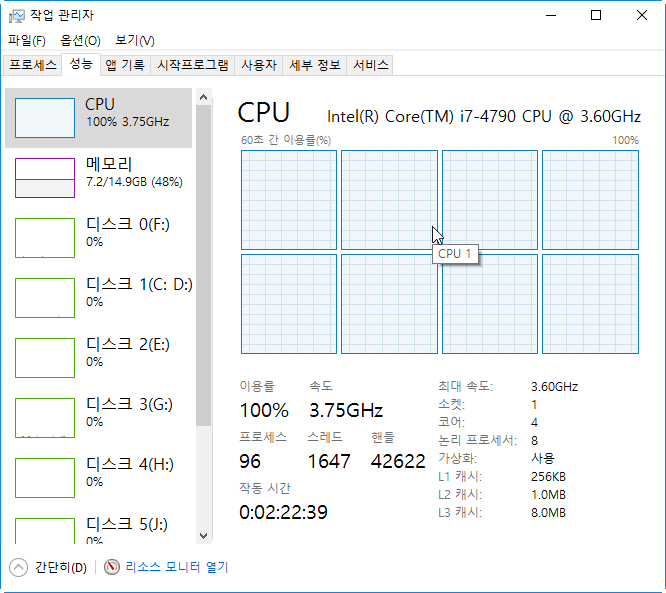
8. 오..드디어 인코딩이 완료 되었네요 ㅎㅎ
인코더의 영상파일에 마우스 우측버튼을 누르고 [출력파일 정보보기] 를 클릭합니다.
드디어 동영상에 모든 정보와 외부 자막까지 내장 시키는 작업이 완료 되었네요 ^^;
위 목차 5번에서 입력하였던 언어 정보들이 그대로 파일 안에 저장이 되었습니다.
-f mkv
-c:v libx264 -preset slow -profile:v high -level 4.1 -tune:v none -crf 19.0
-map_metadata -1 -map_chapters -1
-metadata:s:v:0 language=eng ---- 비디오 언어
-metadata:s:a:0 language=eng ---- 오디오 언어
-metadata:s:a:1 language=eng - 오디오 파일이 1개인 관계로 하나의 정보만 입력 되었습니다.
-metadata:s:s:0 language=kor ---- 자막 언어
-timestamp now -c:a copy
-c:a copy <=== 오디오 복사 설정을 하였으므로
-write_crc32 0
-shanacc <=== 빠른설정 모드에서 Closed Caption (파일 형식안에 자막넣기) 를 체크를 하시면
자동으로 입력이 됩니다.
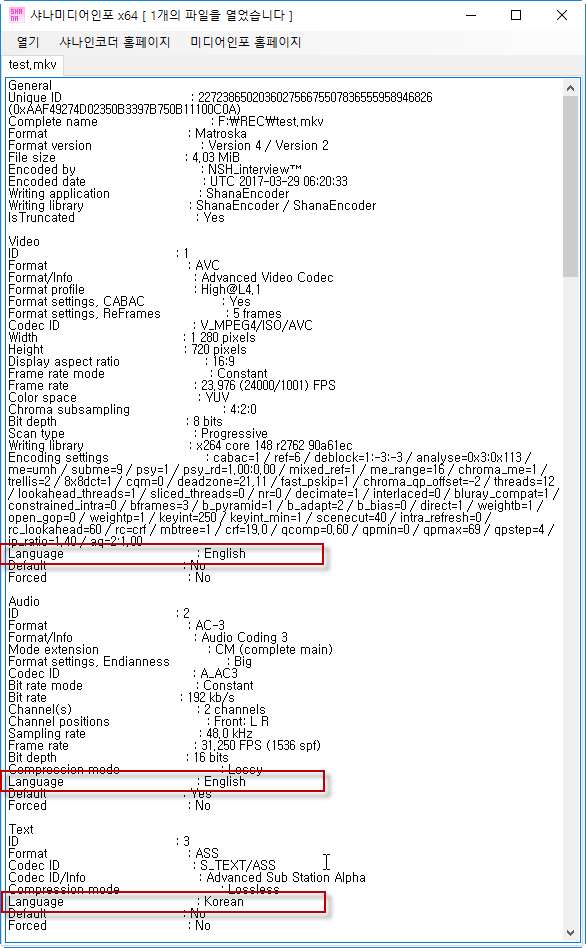
이상으로 자체자막 인코딩이 아닌 외부자막을 내장시키는 방법과
비디오/오디오/자막의 언어 설정 방법을 적어보았습니다.
감사합니다.
막강한 기능의 샤나인코더
PS : 감사의 댓글은 매너입니다 ~~~


 [TIP] 기존의 '귀여운 소녀' 아이콘으로 돌아가기
[TIP] 기존의 '귀여운 소녀' 아이콘으로 돌아가기
 MKV 포맷에 ErrorDetectionType 에 대해서(지우는 방법 포함)
MKV 포맷에 ErrorDetectionType 에 대해서(지우는 방법 포함)
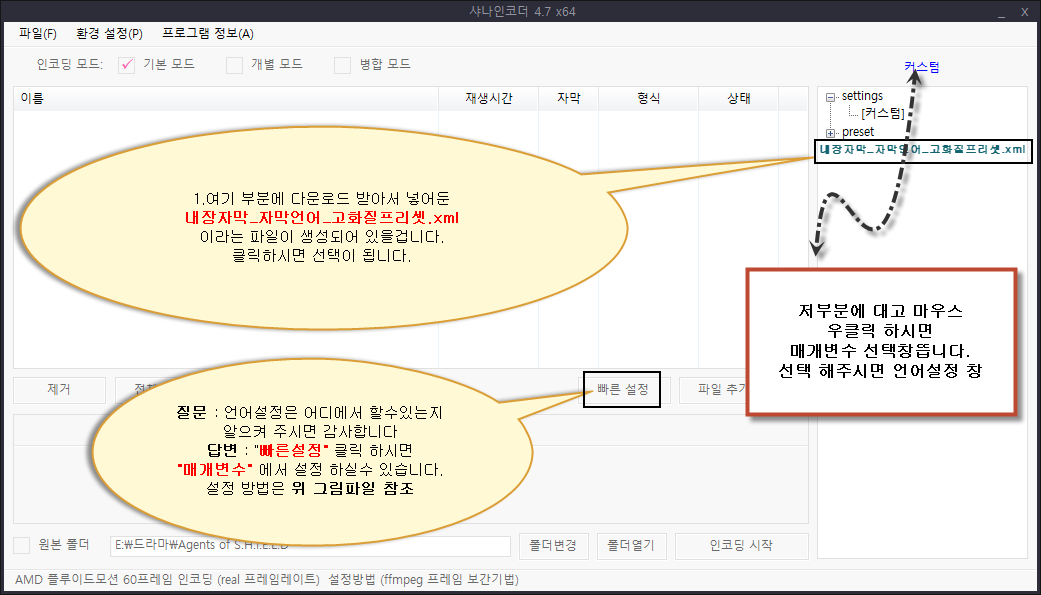
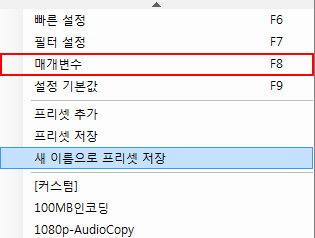
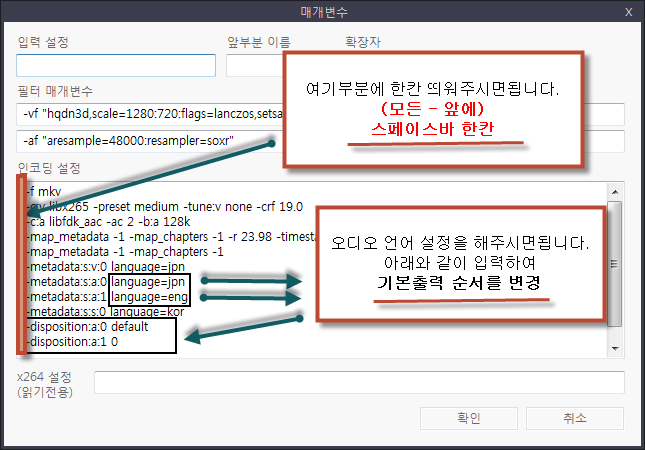













최근 인코딩에 관심이 있어서 이리저리 둘러보다 들어오게됬습니다.
궁금한게 있어서 질문드립니다. 질문수준이 낮다는점은 죄송합니다!!
먹싱이란게 자막 영상 음성 등을 코덱의 변형 없이 합치는것 이라고 검색을 통해 알게 되었습니다.
예시로든
드라마 25GB 짜리 10편의 동영상을 2GB짜리로 인코딩을 하고자 하는경우 :
25GB x 2(원본 + 먹싱파일) x 10편 + 20G (최종 인코딩된 파일 : 2GB x 10편) = 520GB를 차지 하게 됩니다.
ㄴ원본파일 + 원본에 자막이 합쳐진 파일 + 코덱이 변경된(인코딩된 파일) 이란뜻이고
1번 (먹싱)-원본에 자막넣기 2번(인코딩)코덱변경하기 과정이 진행된거고
일련의 과정을 거치면
25GB (먹싱과정이 빠지므로) x 10편 + 20GB (최종 인코딩된 파일 : 2GB x 10편) = 270GB 가됨
ㄴ이게 이해가 잘안됩니다.
먹싱과정이 빠졌으니 자막넣기+인코딩이 한번에 된다는건가요?? 그래서 용량을 아낄수있다는건지궁금합니다.